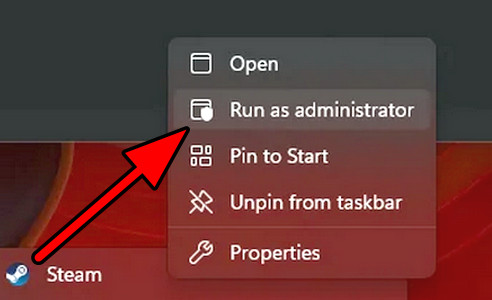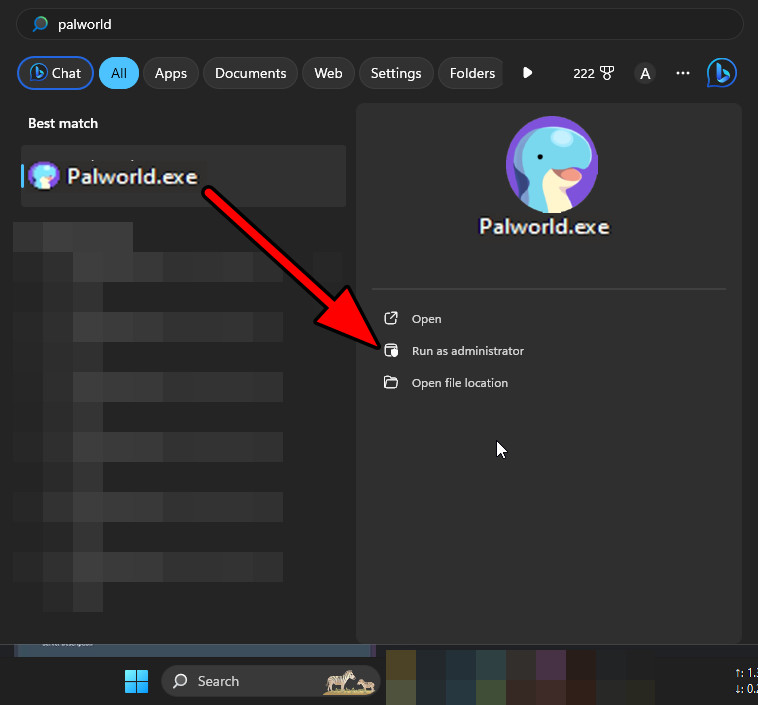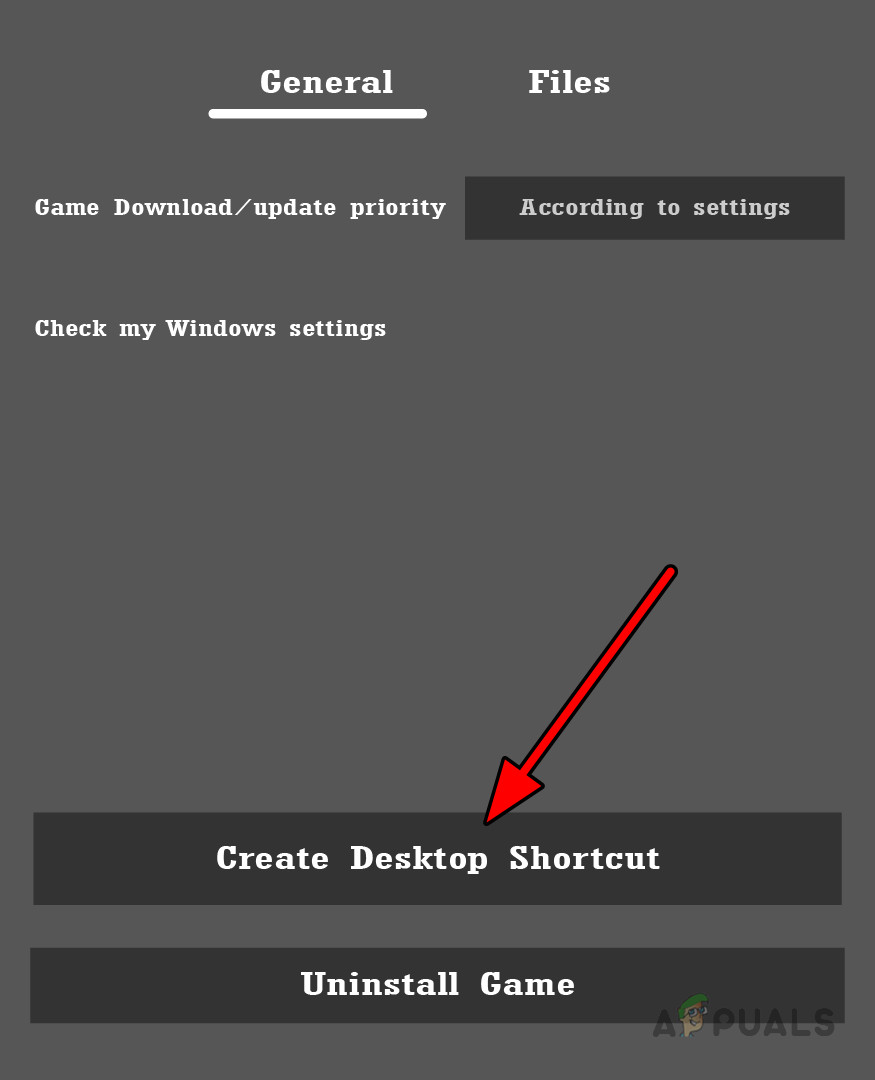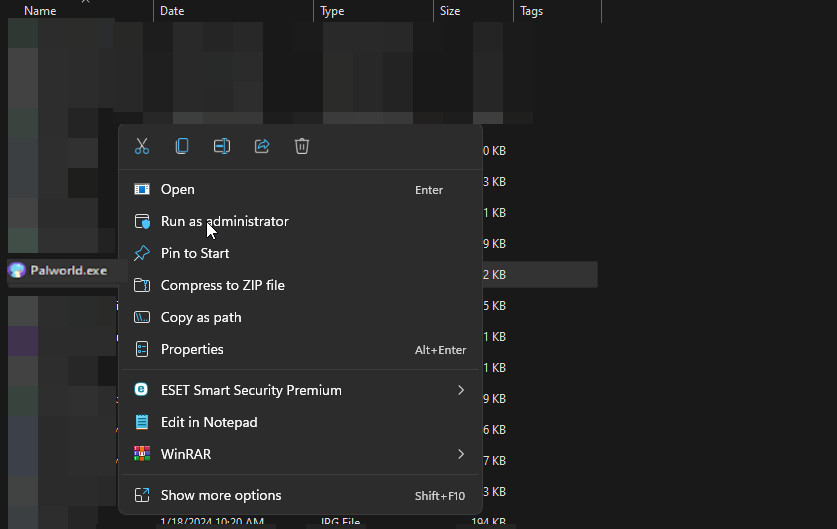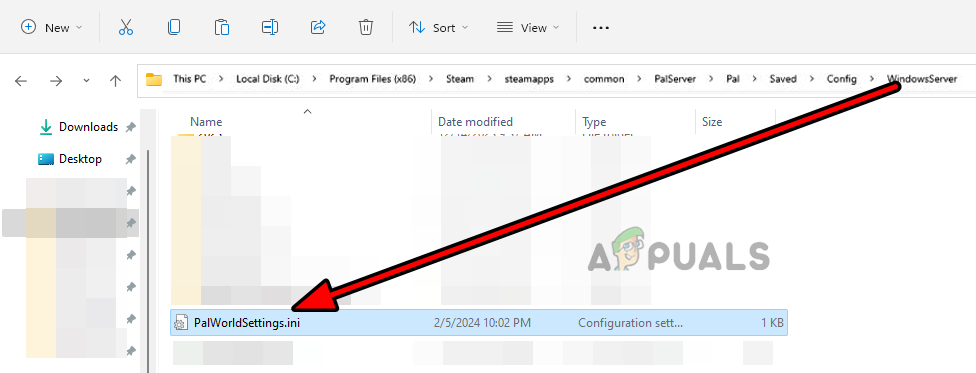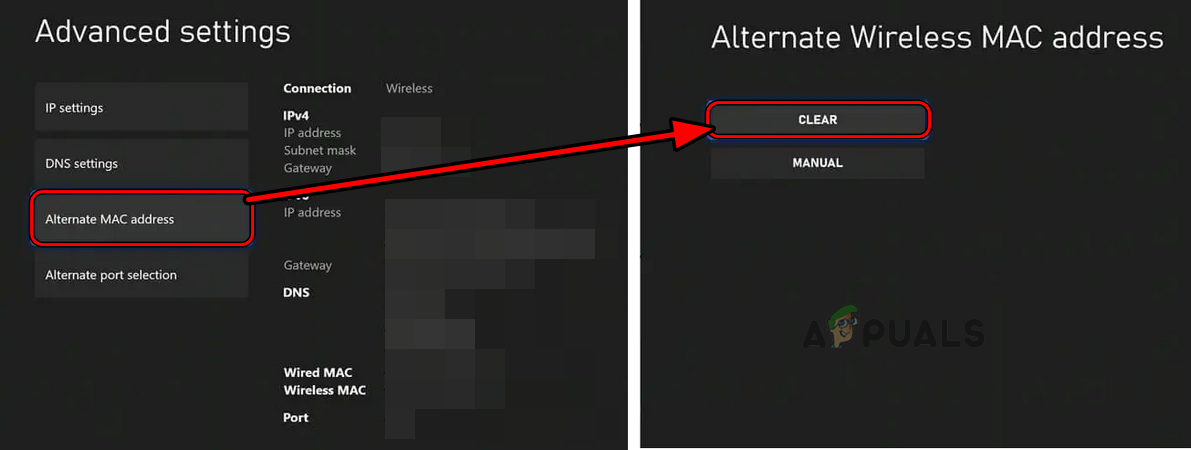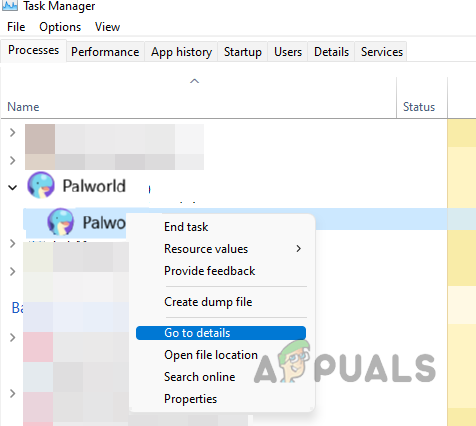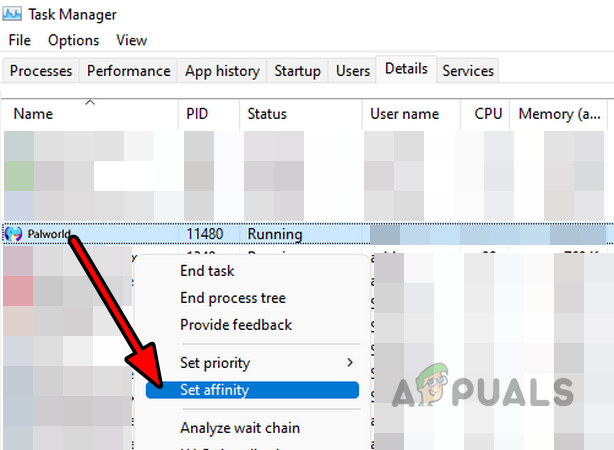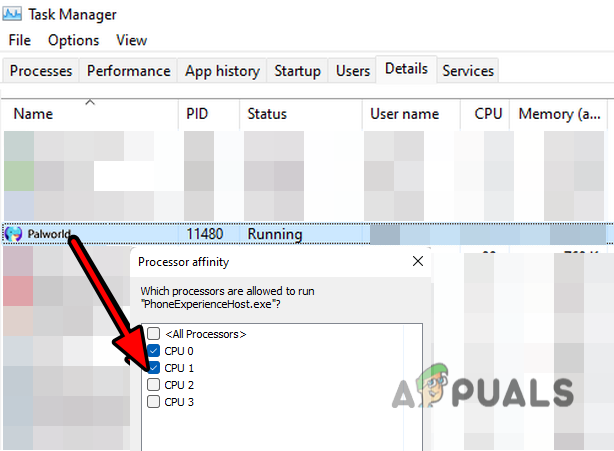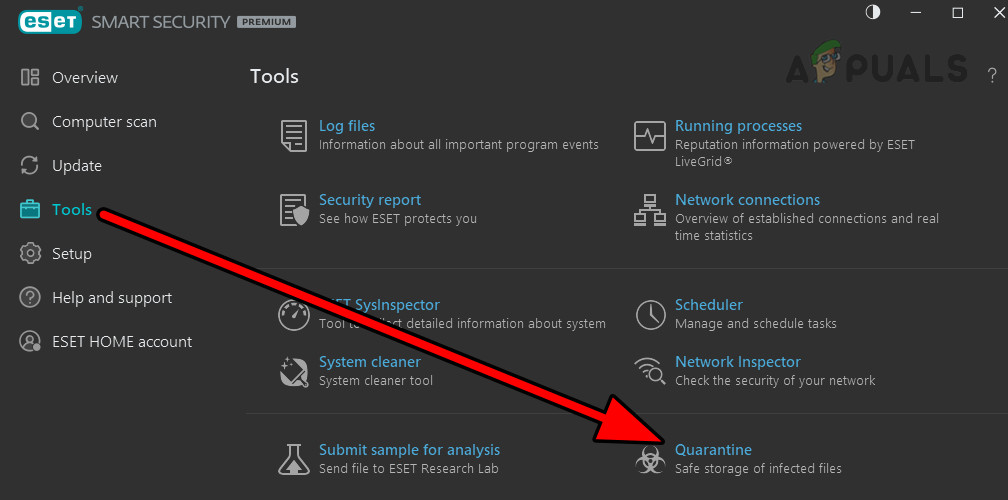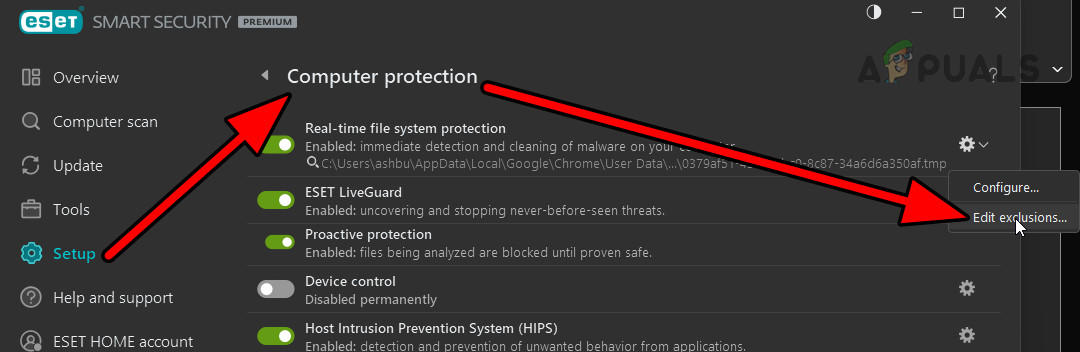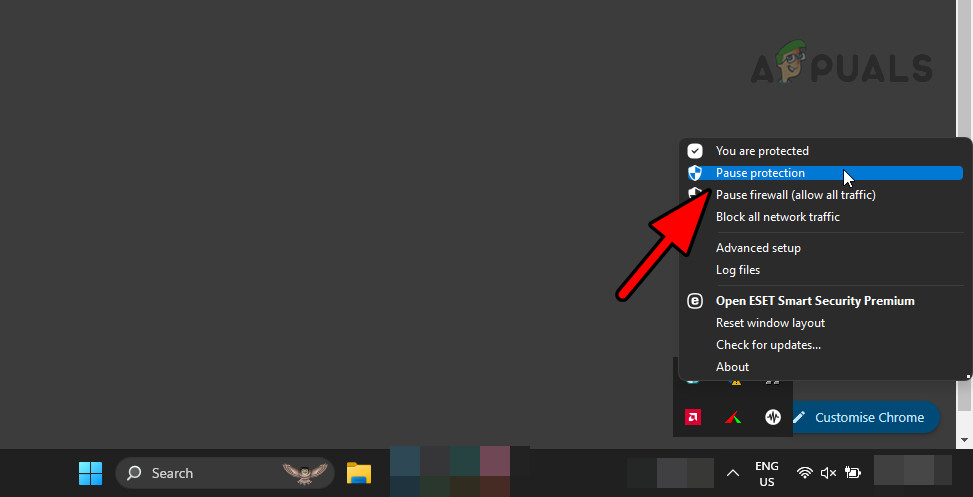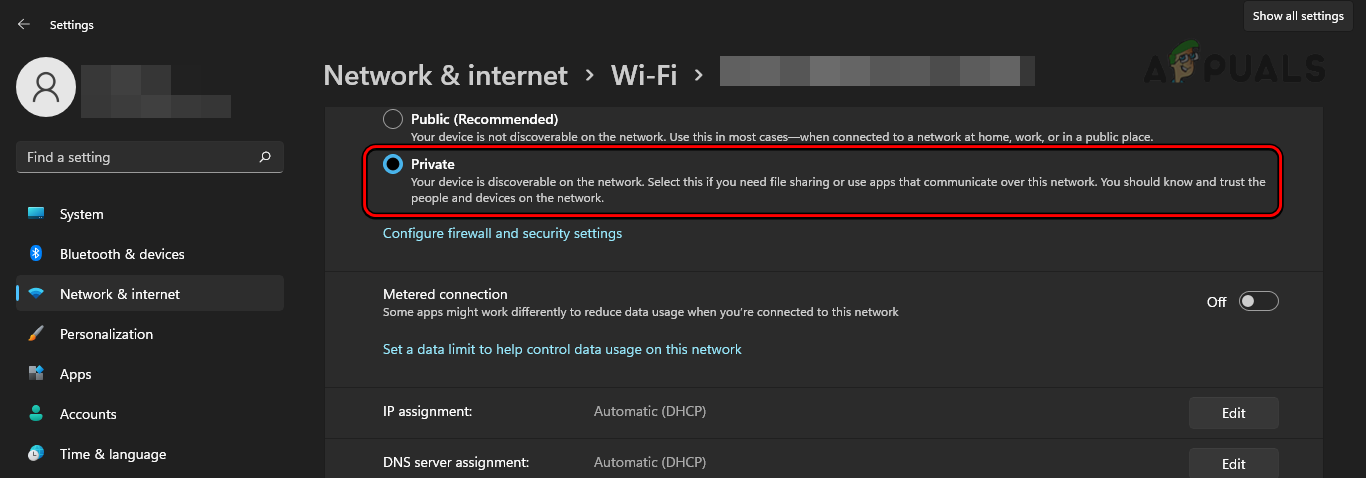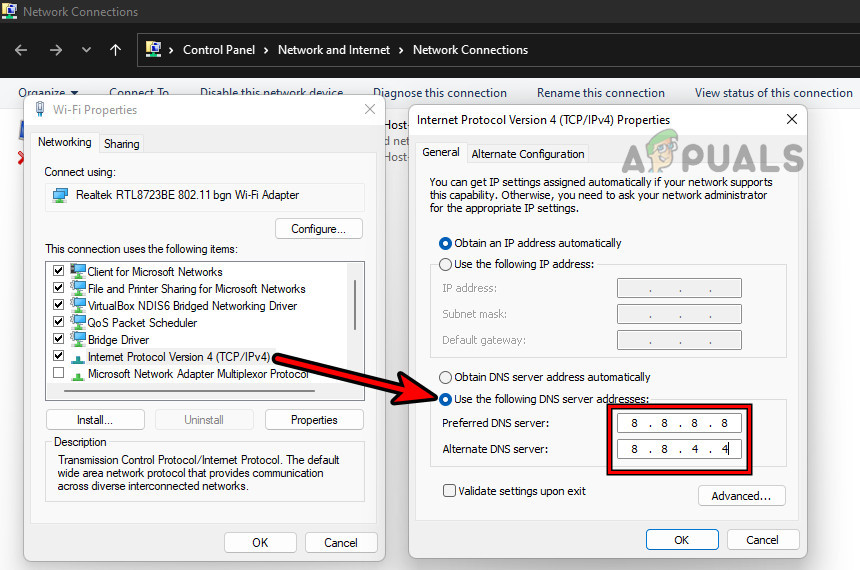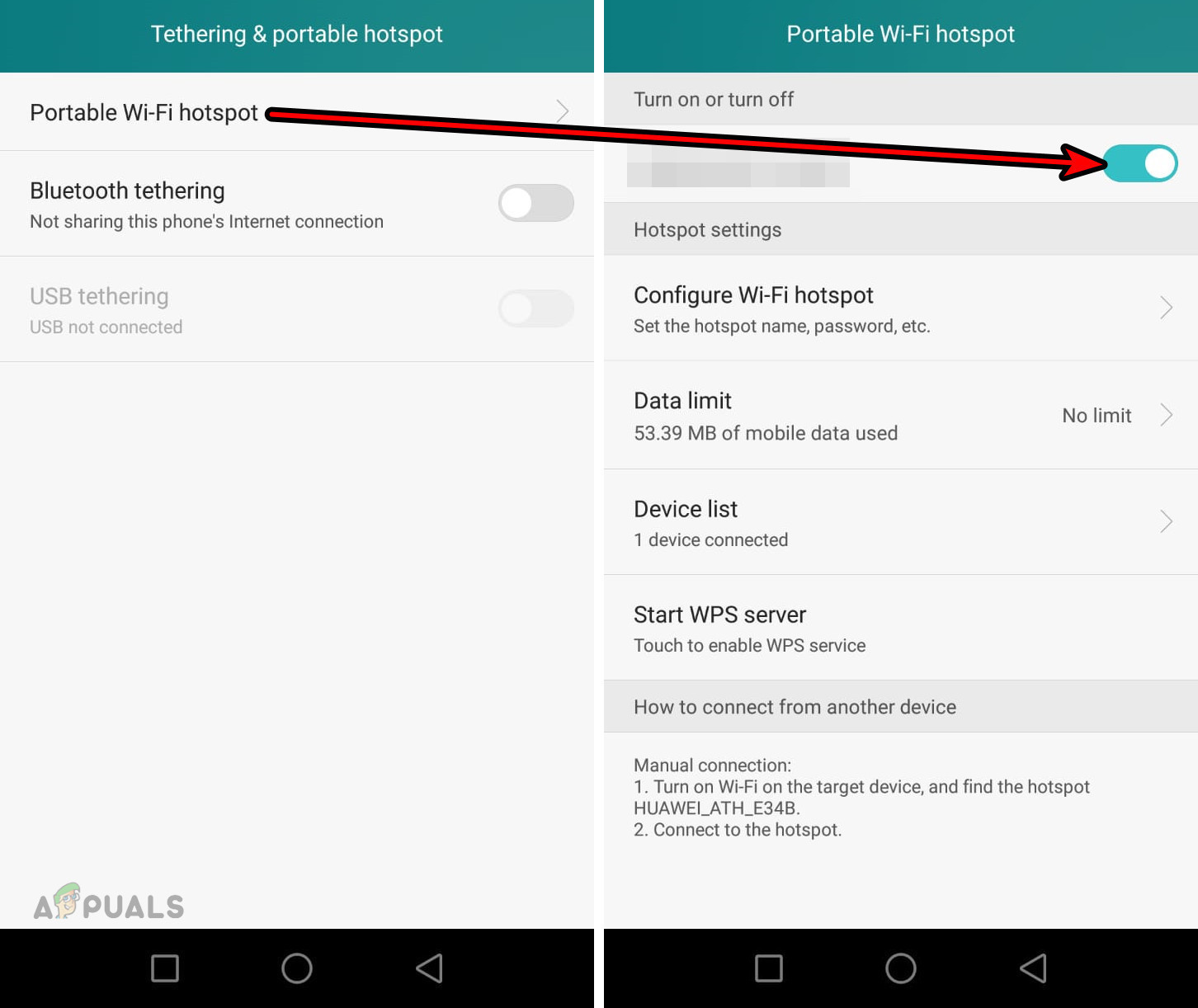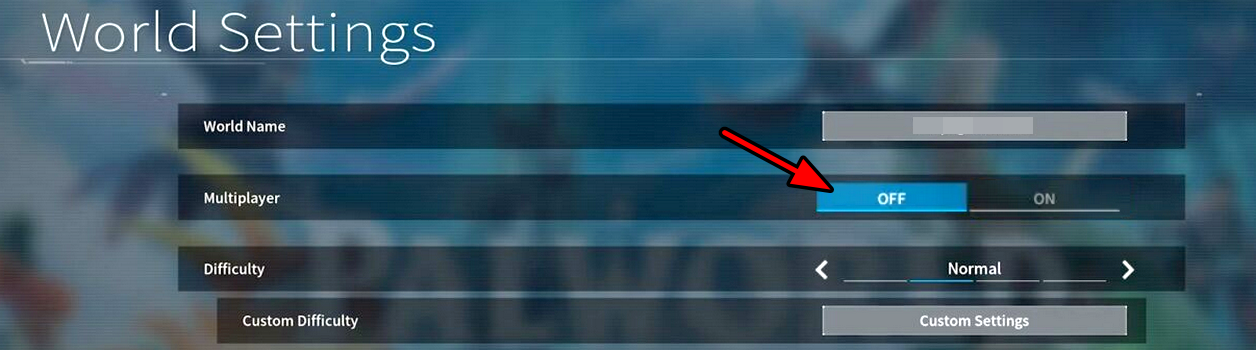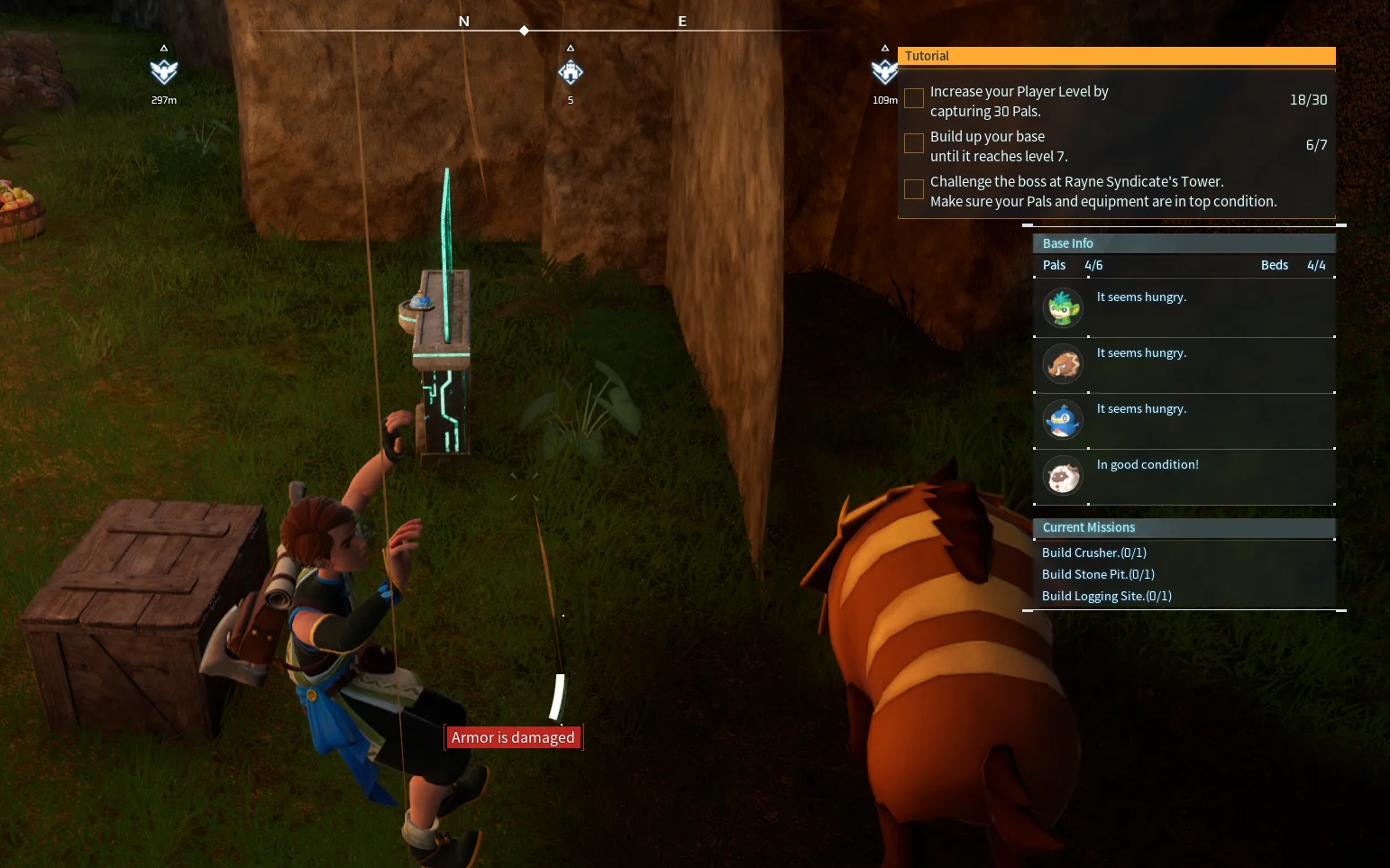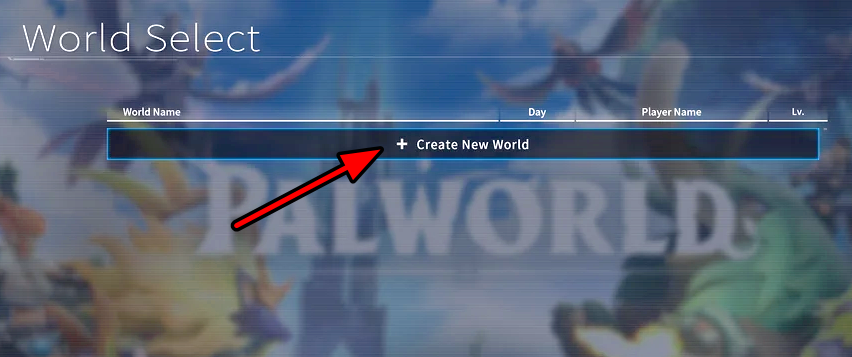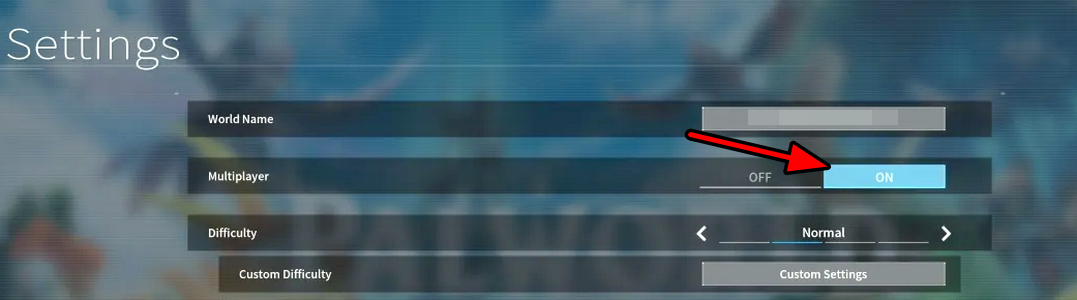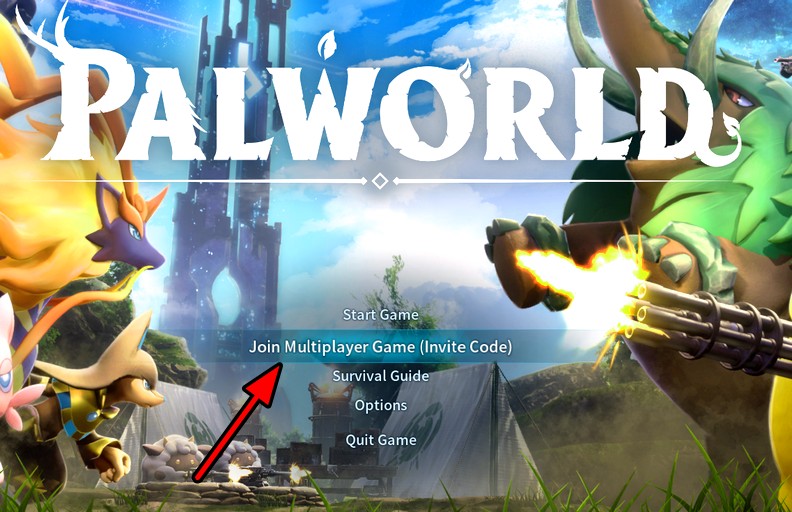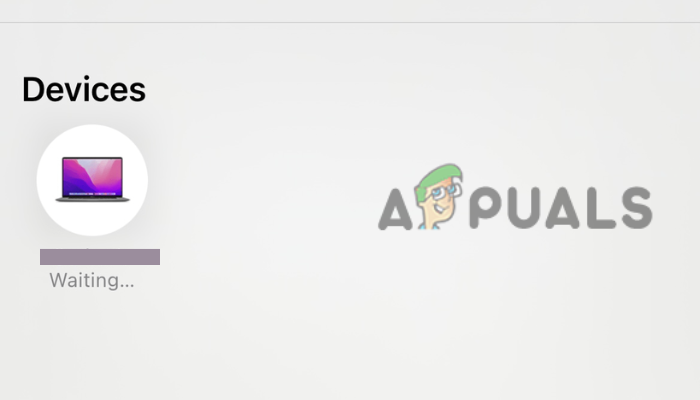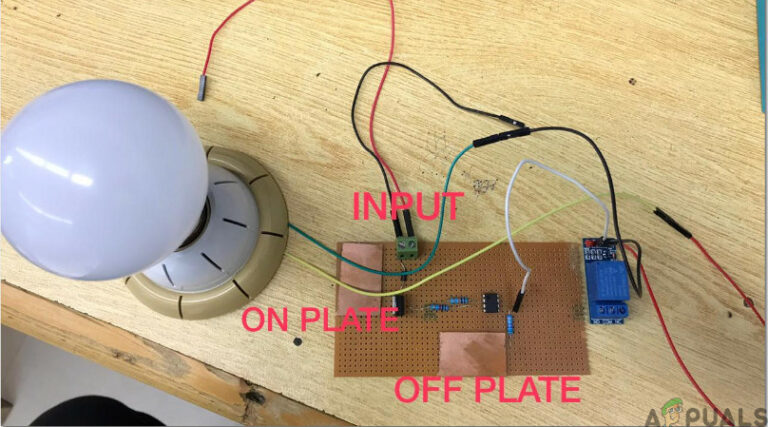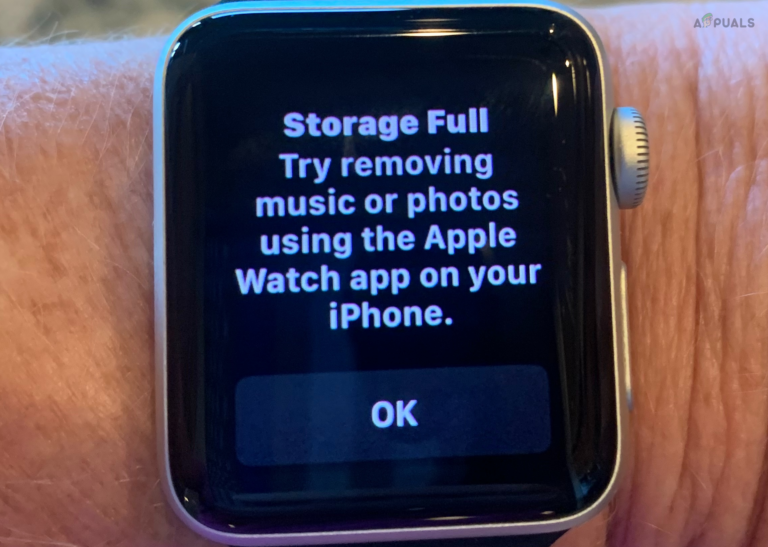Как решить проблему неработающего многопользовательского режима в Palworld?
При попытке играть в Palworld в многопользовательском режиме игроки часто сталкиваются с проблемами, когда игре не удается подключиться к серверам, что приводит к появлению таких сообщений об ошибках, как «Не удалось разместить многопользовательский сеанс», «Ваше устройство не может проводить многопользовательские сеансы» и «OnCreateSessionComplete Delegate bWasSuccessful == False». . Эти сообщения предполагают, что функциональность многопользовательской игры может быть ограничена в среде игрока.
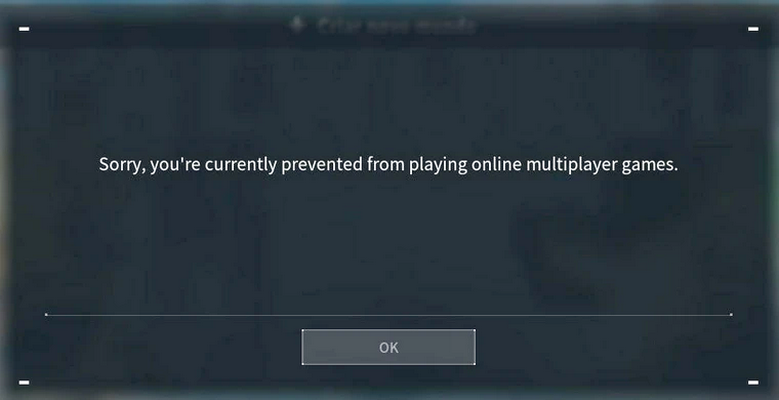
Программы для Windows, мобильные приложения, игры - ВСЁ БЕСПЛАТНО, в нашем закрытом телеграмм канале - Подписывайтесь:)
Причины, по которым многопользовательские функции в Palworld не работают, могут быть разными. Они могут включать проблемы с сервером или проблемы с конфигурацией вашего собственного устройства. Хотя проблемы, связанные с сервером, находятся вне нашего контроля, мы, безусловно, можем гарантировать, что ваше устройство настроено правильно.
Когда возникает эта проблема, сообщения об ошибках, с которыми вы сталкиваетесь, обычно связаны с ошибками, неправильно настроенными настройками игры и устройства или проблемами с сервером.
Давайте теперь решим эту проблему с помощью следующих решений.
1. Основные способы устранения неполадок
- Состояние сервера: убедитесь, что серверы Palworld работают.
- Совместимость: убедитесь, что ваше устройство поддерживает многопользовательскую игру в Palworld. Некоторые старые модели Xbox могут быть несовместимы.
- Сетевое соединение: убедитесь, что ваше сетевое соединение стабильно и что никакие параллельные процессы, такие как фоновая загрузка, не монополизируют пропускную способность.
- Перезагрузка: выполните холодный перезапуск консоли или системы и маршрутизатора.
- Обновление: убедитесь, что все соответствующие компоненты, включая игру, прошивку консоли, системную операционную систему и драйверы устройств, являются актуальными.
- Внимание: Alt-Tab: избегайте использования клавиш Alt-Tab во время запуска многопользовательского режима Palworld.
- Возврат к разгону: сбросьте скорость вашей системы и оперативной памяти до исходных значений.
- Регулировка скорости выпадения: для многопользовательских игр увеличьте лимит выпадающих предметов выше порога 3K.
- Настройка FPS: при необходимости понизьте настройки FPS в игре с неограниченного до 90.
- Использование адреса сервера: Чтобы подключиться к серверу в многопользовательском режиме, введите адрес сервера в поле подключения, а не используйте список недавно подключенных серверов.
- Целостность игрового файла: используйте функцию проверки, чтобы проверить и исправить установку Palworld.
- Перезапись сеанса: выйдите из системы и вернитесь в Palworld или его программу запуска.
2. Запустите Palworld и его программу запуска от имени администратора (только для ПК).
Недостаточные административные привилегии могут помешать Palworld или его программе запуска получить доступ к важным ресурсам для многопользовательской игры, что приведет к сбоям. Предоставление административных прав может решить эту проблему.
2.1. Для Epic и Steam
- Щелкните правой кнопкой мыши значок программы запуска Epic или Steam и выберите «Запуск от имени администратора».

- Одобрите действие в диалоговом окне «Контроль учетных записей пользователей» (UAC) и запустите Palworld.
2.2. Для Palworld
- Нажмите клавишу Windows и введите Palworld.
- В результатах поиска щелкните правой кнопкой мыши Palworld и выберите «Запуск от имени администратора».

- Нажмите «Да» в командной строке UAC и попытайтесь сыграть многопользовательский матч.
2.3. Для приложения Xbox
- Запустите приложение Xbox и найдите в нем Palworld.
- Щелкните правой кнопкой мыши Palworld и выберите создание ярлыка на рабочем столе.
- Щелкните правой кнопкой мыши новый ярлык Palworld на рабочем столе.

- Выберите «Запуск от имени администратора» и подтвердите действие в диалоговом окне UAC.
2.4. Запуск через каталог установки
- Откройте программу запуска игры от имени администратора, затем перейдите в Проводник.
- Перейдите в каталог установки игры и щелкните правой кнопкой мыши файл Palworld.exe.

- Выберите «Запуск от имени администратора» и запустите игру.
- Если проблема не устранена, закройте игру и лаунчер.
- Снова откройте программу запуска от имени администратора и перейдите в папку Win64 в каталоге установки. Для пользователей Steam этот путь обычно следующий:steamapps\common\Palworld\Pal\Binaries\Win64.
- Запустите Palworld-Win64-Shipping.exe от имени администратора и попытайтесь запустить многопользовательскую игру.
Для пользователей приложения Xbox запустите Palworld-WinGDK-Shipping.exe от имени администратора из папки Xbox Games.
3. Включите многопользовательскую игру в файле настроек Palworld (только Steam).
Если в файле настроек Palworld отключена многопользовательская игра, это повлияет на функциональность многопользовательской игры. Включив эту опцию в файле PalWorldSettings.ini, вы можете решить свою проблему.
Обратите внимание, что это относится только к Steam, поскольку частные серверы пока не поддерживаются на других платформах.
- Выйдите из Palworld и закройте Steam.
- Перейдите в каталог установки игры. Обычно это путь: Steam\steamapps\common\PalServer\Pal\Saved\Config\WindowsServer.
- Выберите файл PalWorldSettings.ini (расширение .ini может быть скрыто) и откройте его с помощью Блокнота.

- Найдите запись bIsMultiplay и измените ее значение на true. Это должно выглядеть так: «bIsMultiplay=true»
- Сохраните изменения и выйдите из файла.
- Перезагрузите систему и запустите Palworld.
4. Очистите альтернативный Mac-адрес на Xbox.
Альтернативный MAC-адрес на Xbox используется для подключения к сетям, которым требуются определенные MAC-адреса. Если Palworld не может запросить свои серверы и других игроков из-за этого MAC-адреса, функциональность многопользовательской игры может быть нарушена.
Удаление альтернативного MAC-адреса может решить проблему.
- Откройте Руководство Xbox и перейдите в «Профиль и система» > «Настройки» > «Настройки сети» > «Тип сети (проводная или беспроводная)» > «Дополнительные настройки» > «Альтернативный MAC-адрес».
- Выберите «Очистить». После этого перезагрузите консоль.

- Перезапустите Palworld и протестируйте функцию многопользовательской игры.
5. Изменение привязки процессора для Palworld (только для ПК)
Если Palworld не оптимально использует архитектуру процессора вашей системы, многопользовательская игра может работать некорректно. Изменение настроек привязки процессора для игры может помочь решить проблему.
Предупреждение:
Изменяйте эти настройки на свой страх и риск. Изменение привязки процессора может привести к нестабильности системы, сбоям и другим непредвиденным проблемам.
- Запустите Palworld, но не загружайте мир. Затем нажмите клавишу Windows, чтобы появилась панель задач и игра вышла из полноэкранного режима.
- Щелкните правой кнопкой мыши на панели задач и запустите диспетчер задач.
- Найдите Palworld, щелкните правой кнопкой мыши и выберите «Перейти к деталям». Возможно, вам придется сначала развернуть вкладку процесса.

- На вкладке «Сведения» щелкните правой кнопкой мыши исполняемый файл Palworld и выберите «Установить сходство».

- Снимите флажок «Все процессоры» и управляйте следующими процессорами: ЦП 0 ЦП 1.

- Подтвердите, нажав «ОК», но не закрывайте диспетчер задач.
- Вернитесь в Palworld и загрузите многопользовательский мир.
- После этого вернитесь в диспетчер задач и верните параметр «Все процессоры».
6. Добавьте исключение для Palworld в антивирус, брандмауэр или службу блокировки рекламы вашей системы.
Если ваш антивирус, брандмауэр или служба блокировки рекламы ограничивает доступ Palworld к необходимым модулям или каталогам, в которых сохраняются многопользовательские сеансы, это может помешать многопользовательскому подключению.
Создание исключения для Palworld в этих приложениях для защиты системы может решить проблему. Ниже мы описываем процесс для ESET, хотя для других продуктов безопасности шаги могут отличаться.
Предупреждение:
Будьте осторожны при изменении настроек антивируса или его отключении, поскольку это может подвергнуть вашу систему, сеть или данные потенциальным угрозам.
6.1. Извлечь Palworld из карантина и установить исключения
- Запустите ESET и перейдите в «Инструменты».
- Выберите «Карантин» и найдите любые файлы, связанные с Palworld.

- Если такие файлы помещены в карантин, щелкните их правой кнопкой мыши и выберите «Восстановить в».
- Направьте путь восстановления в каталог установки Palworld и сохраните.
- Перейдите на вкладку «Защита компьютера» и получите доступ к значку шестеренки «Защита файловой системы в реальном времени».
- Выберите «Изменить исключения», затем нажмите «Добавить».

- Щелкните значок многоточия в поле «Путь» и перейдите в каталог установки Palworld.
- Нажмите OK и попытайтесь запустить Palworld.
6.2. Временно отключить антивирус
- Щелкните правой кнопкой мыши значок ESET на панели задач и выберите «Приостановить защиту».
- Одобрите действие в командной строке UAC, затем снова щелкните правой кнопкой мыши ESET.
- Выберите «Приостановить брандмауэр» и попробуйте запустить Palworld.

6.3. Белый список в сервисе блокировки рекламы
Для службы блокировки рекламы, такой как Adguard Home, убедитесь, что следующий URL-адрес внесен в белый список:
telemetry.palworldgame.com
7. Изучите различные конфигурации сети.
В тех случаях, когда Palworld не может подключиться к своим серверам из-за проблем с конфигурацией сети, попробуйте другие варианты сети, чтобы решить проблему.
7.1. Переключиться на частное соединение
- Выберите значок сети на панели задач и щелкните стрелку вправо рядом с вашим подключением.
- Нажмите значок «Информация» и измените сетевое соединение на «Частное».

- Перезапустите Palworld и проверьте его онлайн-функциональность.
7.2. Изменить настройки DNS
Давайте рассмотрим процесс редактирования настроек DNS на ПК с Windows.
- Щелкните правой кнопкой мыши значок сети на панели задач и выберите «Настройки сети и Интернета».
- Перейдите в раздел «Дополнительные параметры сети» > «Дополнительные параметры сетевого адаптера».
- Щелкните правой кнопкой мыши свое сетевое подключение (Ethernet или Wi-Fi) и выберите «Свойства».
- Дважды щелкните Протокол Интернета версии 4 (TCP/IPv4).
- Выберите «Использовать следующие адреса DNS-серверов» и введите следующее: Предпочитаемый DNS-сервер: 8.8.8.8 Альтернативный DNS-сервер: 8.8.4.4

- Примените новые настройки и запустите Palworld.
7.3. Подключитесь к альтернативной сети
- Отключите ваше устройство от текущей сети.
- Перезагрузите устройство и подключитесь к другой сети, например к мобильной точке доступа.

- Попробуйте снова войти в онлайн-режим Palworld.
Если проблема остается нерешенной, проверьте, работает ли игра при подключении через VPN.
8. Включение и выключение многопользовательской функции.
Иногда игровые системы, управляющие многопользовательской функцией, могут работать неправильно. Отключение и последующее повторное включение этой функции часто позволяет восстановить функциональность. Обратите внимание, что этот метод не будет работать, если опция «Мультиплеер» неактивна.
Для повторной активации опции многопользовательской игры можно применить следующие методы:
8.1. Отключить, телепортироваться и снова включить
- Запустите Palworld и выберите «Начать игру».
- Выберите свой многопользовательский мир и выберите «Изменить настройки мира».
- Отключите многопользовательский режим, преобразуя его в однопользовательский режим.

- Войдите в игровой мир, а затем быстро отправляйтесь в отдаленное место, например на вершину Синдиката Башни Рейна.
- Выйдите из игры, вернитесь к титульному экрану и снова включите многопользовательский режим.
- Перезапустите игру и сервер.
8.2. Отключите многопользовательский режим, переместите друзей в Pal Box и снова включите
- Деактивируйте мультиплеер и загрузите свой мир.
- Перенесите всех приятелей (включая тех, кто находится за смотровым ограждением) и людей в Pal Box.

- Храните все оборудование и инвентарь в складских помещениях. Обязательно подбирайте с земли случайные предметы, такие как руда, и храните их правильно.
- Убедитесь, что ваш персонаж ничего не несет.
- Быстрое путешествие в удаленное место от вашей базы.
- Выйдите из мира и снова включите многопользовательский режим.
8.3. Создайте новый многопользовательский мир
- Запустите Palworld и нажмите «Начать игру».
- Выберите «Создать новый мир» и введите новое имя для этого мира.

- Настройте параметры мира по своему вкусу, включив многопользовательский режим.
- Войдите в недавно созданный мир, выполните несколько заданий и выйдите из игры.
- Перезагрузите свой основной многопользовательский мир. Если проблема не устранена, создайте однопользовательский мир, войдите в него, выйдите и переключите игру в многопользовательский режим.
8.4. Конфигурация хоста для переключения одиночной и многопользовательской игры
Выполните эти действия на компьютере хоста.
- Откройте Palworld и выберите нужный мир.
- Установите режим «Одиночная игра» и приступайте к игре.
- Подойдите к консоли Pal в пределах своей базовой зоны (не у хоста).
- Переместите всех назначенных приятелей на свое хранилище, уничтожив всех рабочих базы.
- Выйдите из игры и измените настройку на «Мультиплеер».

- Попытайтесь сыграть в многопользовательскую игру на своем устройстве или консоли.
8.5. Присоединяйтесь к многопользовательскому миру другого игрока
- Запустите Palworld и выберите присоединение к миру другого игрока.

- Займитесь чем-нибудь, а затем покиньте этот мир.
- Получите доступ к своему многопользовательскому миру, который теперь должен работать правильно.
Если ни одно из этих решений не помогло, рассмотрите возможность удаления Palworld, перезагрузки компьютера или консоли, а затем переустановки Palworld. Если проблема не устранена, рассмотрите возможность перезагрузки компьютера или консоли, сохранив при этом игры и файлы. В качестве последней меры может потребоваться сброс настроек вашего ПК или консоли до заводских настроек.
Программы для Windows, мобильные приложения, игры - ВСЁ БЕСПЛАТНО, в нашем закрытом телеграмм канале - Подписывайтесь:)